Въведете E-номер на вашия уред за да откриете QR кода:
Не можете да откриете своя E-номер? Изберете категорията на уреда за помощ:

Изтеглете приложението Home Connect
Потърсете "Home Connect" в Apple App Store или Google Play Store на вашия смартфон или таблет – или кликнете върху бутоните тук.

Създайте своя Home Connect профил в приложението
След като изтеглите приложението, отворете го и създайте профил в Home Connect с вашето име и имейл адрес.
Ще получите линк за потвърждение по имейл. Отворете го, за да завършите регистрацията си.
След това отворете приложението Home Connect отново и влезте в профила си.
Изтеглили сте приложението и сте създали профил? Следваща стъпка: Изберете категорията на уреда.
Въпроси и отговори
Домакинските уреди с Home Connect могат лесно да бъдат инсталирани и свързани със съответното приложение Home Connect.
Ако сте загубили вашето Ръководство за бързо стартиране или то не ви е под ръка, Помощникът за свързване на уреди може да ви помогне да намерите правилния QR код за вашия домакински уред с функция Home Connect,. Това ви позволява да стартирате процеса на свързване само с няколко лесни стъпки.
Ето как става:
Ако все още не сте изтеглили приложението Home Connect, първата стъпка е да го направите и да регистрирате личния си профил в Home Connect. След това, използвайки уебсайта, изберете категорията на продукта, марката на уреда и конкретния уред, който искате да свържете с вашия смартфон. В последната стъпка ще получите QR код или връзка, която ви отвежда до приложението и ви позволява да започнете процеса на свързване.
Трябва да разполагате с приложението Home Connect, за да свържете домакински уред с Home Connect. За да започнете, трябва да се регистрирате в приложението.
1. Инструкции стъпка по стъпка с QR код
Можете да свържете уреда си с функция Home Connect към вашата Wi-Fi мрежа, като сканирате предоставения QR код. Ще го намерите в приложеното Ръководство за бързо стартиране. Ако нямате този документ под ръка, просто използвайте Помощника за свързване на уред. Той намира правилния QR код за вашия домакински уред само в няколко стъпки.
Приложението Home Connect ви показва как да активирате Home Connect на вашия домакински уред.
Приложението предлага един от следните два метода в зависимост от модела на вашия домакински уред:
Вариант А:
Вашият домакински уред създава временна Wi-Fi мрежа с името "HomeConnect".
Забележка: Ако вашият смартфон не се свързва автоматично с временната Wi-Fi мрежа, изберете мрежата ръчно в настройките на телефона си. Паролата е "HomeConnect". Инструкциите в приложението обясняват как става това.
Вариант Б:
Някои модели домакински уреди установяват връзка с приложението чрез Bluetooth. Инструкциите в приложението обясняват как става това.
И за двата случая въвеждате данните за достъп до вашата домашна мрежа (= Wi-Fi мрежата във вашия дом) в приложението. Тези данни след това се предават на вашия домакински уред, за да може той да се свърже с вашата Wi-Fi мрежа.
2. Инсталация с WPS (Wi-Fi Protected Setup)
Моля, изберете този метод само ако сте запознати с функцията WPS на вашия Wi-Fi рутер.
Ако имате Wi-Fi рутер с WPS функция, можете да включите вашия домакински уред и да отидете в настройките на уреда. На домакинския уред изберете "Автоматична мрежова връзка" ("Automatic network connection", наричана още "AC") и щракнете върху "Свързване".
След това активирайте функцията WPS на вашия Wi-Fi рутер. За повече информация относно функцията WPS вижте ръководството на вашия Wi-Fi рутер.
Сега отворете приложението Home Connect. Щракнете върху „Добавяне на уред“ или символа „+“ и следвайте инструкциите. След това приложението автоматично намира домакинския уред във вашата Wi-Fi мрежа.
Първо проверете дали вашият домакински уред има функцията Home Connect. Функцията Home Connect се обозначава с Wi-Fi стикер на вашия уред. Възможно е домакинският уред или смартфонът ви да са твърде далеч от Wi-Fi рутера или може да сте предали на вашия домакински уред грешна парола за Wi-Fi мрежата. Опитайте да рестартирате домакинския уред, приложението или смартфона си.
QR кодът е в Ръководството за бързо стартиране. Като алтернатива можете да генерирате QR кода за вашия домакински уред чрез нашия Помощник за свързване тук. QR кодът е за отваряне на приложението. Той идентифицира вашия домакински уред и го свързва с приложението.
След като свържете вашия уред с Home Connect с вашата Wi-Fi мрежа, можете да го свържете с приложението Home Connect. Това добавя домакинския уред към вашия профил в Home Connect и завършва инсталацията.
Обикновено това става автоматично, след като домакинският уред е свързан към Wi-Fi мрежата.
Ако това не стане автоматично, можете да установите връзката ръчно:
За да добавите домакински уред към вашия профил в Home Connect, отидете на настройките за вашия домакински уред. Активирайте „Свързване с приложението“ и след това отворете приложението Home Connect. Приложението ви казва, че е намерен нов уред. Забележка: Вашият смартфон също трябва да е свързан с вашата Wi-Fi мрежа. Отново следвайте инструкциите в приложението, за да завършите инсталацията.
Ако вашият домакински уред вече е свързан с профил в Home Connect, можете лесно да споделите уреда с друг потребител (например член на вашето семейство).
За целта отворете профила си в приложението Home Connect, щракнете върху „Моите уреди“, изберете вашия домакински уред и след това щракнете върху "Управление". Оттам можете да поканите други потребители, като въведете техния имейл адрес.
Забележка: За да направите това, трябва да сте у дома във вашата Wi-Fi мрежа и новият потребител трябва вече да е създал свой собствен профил в Home Connect. Новият потребител ще получи известие в своето приложение Home Connect. След като поканата бъде приета, това лице също ще стане потребител на домакинския уред чрез Home Connect.
За съжаление това не е възможно. Нуждаете се от връзка с интернет, за да свържете вашия домакински уред с Home Connect.
Домакински уреди с Home Connect има в почти всички категории продукти. Вижте ръководството за потребителя на вашия нов уред, за да разберете дали моделът има функция Home Connect. Много домакински уреди имат и малък стикер Wi-Fi. Като алтернатива можете да потърсите в настройките на уреда опцията Home Connect.
Проверете дали уредът ви е съвместим с честота 2,4 GHz или 5 GHz
Някои уреди на Home Connect в момента работят само с честота от 2,4 GHz. Проверете ръководството на потребителя, за да определите с кои честоти ще работи вашия уред. Когато свързвате уред, моля, променете настройките на вашата мрежа по този начин.
Криптирана Wi-Fi мрежа
Home Connect няма да работи с отворени мрежи. Той изисква ниво на сигурност WPA2.
Съвместими режими на мрежата: IEEE 802.11 a, b, g и n.
Моля, уверете се, че вашият рутер е настроен по този начин.
Без регистрации в браузъра
Home Connect не работи с Wi-Fi мрежи, които изискват регистрация в браузъра, напр. където потребителското име и паролата трябва да бъдат въведени чрез уеб браузър.
Изключете "MAC филтъра" на рутера, за да се предотврати съхраняването на MAC адресите на вашите домакински уреди и устройства за комуникация с възможност за съхранение.
Не се препоръчва използването на прокси сървъри.
Портовете 443, 8080 и 123 трябва да са отворени.
Активирайте опцията за мултикаст на рутера: Опцията мултикаст на рутера трябва да бъде активирана, за да се установи връзка с Home Connect уредите.
Уверете се, че са спазени минималните изисквания.
Уверете се, че вашият уред е свързан към правилната мрежа (имайте предвид, че някои уреди работят само с 2,4 GHz и не могат да бъдат свързани с 5 GHz рутер). Ако използвате двубандов рутер, уверете се, че имената на двете мрежи са различни. Ръководството за потребителя на вашия уред съдържа информация за мрежата, към която той може да бъде свързан.
Проверете тези често допускани грешки:
Уверете се, че вашето мобилно устройство е в същата Wi-Fi мрежа, с която искате да свържете домакински си уред.
Уверете се, че следвате инструкциите за инсталиране на уреда Home Connect (доставени с вашия уред). Всеки домакински уред изисква различни стъпки.
Не използвайте мобилна интернет връзка по време на процеса на свързване. Активирайте самолетен режим, докато се свързвате с уреда, и активирайте Wi-Fi. Уверете се, че Bluetooth е включен.
Някои уреди търсят интернет връзка: По време на процеса на свързване вашето мобилно устройство се свързва с Wi-Fi мрежата на уреда, за да предаде информацията за влизане. Тъй като уредът няма интернет връзка, мобилното устройство преминава към друга мрежа, която прави това и по този начин прекъсва процеса на свързване.
Проверете вашата Wi-Fi връзка
Проверете дали можете да се свържете онлайн с друго устройство в дома си. Моля, уверете се също, че не използвате мобилна връзка, за да тествате вашата интернет връзка.
В допълнение, уверете се, че има силна мрежа, там където е инсталиран уредът.
Рестартирайте рутера
Изключете рутерите (и разширителите на обхвата/Wi-Fi ретранслаторите), за да гарантирате, че всички светлини са изключени. Дръжте ги изключени за 30 секунди и след това включете отново рутерите. Изчакайте, докато рутерът напълно се рестартира и проверете връзката с друго мобилно устройство. Проверете в ръководството на вашия рутер за повече информация.
Преинсталирайте приложението и рестартирайте мобилното си устройство
Деинсталирайте и изтеглете последната версия на приложението Home Connect. След това рестартирайте мобилното си устройство и започнете отново процеса на свързване.
Върнете фабричните настройки на уреда си
В ръководството за употреба и грижи ще намерите инструкции за рисетване на уреда.
Тук ще намерите помощ в случай, че се появи един от следните кодове за грешка.
Кодове за грешка в приложението Home Connect:
- Грешка 4620
- Грешка 5014
- Грешка 1077
- Грешка 1080
- Грешка 1081
- Грешка 1082
- Грешка 1083
- Грешка 1084
- Грешка 1085
- Грешка 1086
Проблем: Проблем с Wi-Fi
Възможна причина: Не са изпълнени изискванията за Wi-Fi мрежата.
Решение: Прочетете нашите Wi-Fi изисквания, проверете тези изисквания и направете промени, ако е необходимо (портовете или бандът 2,4 GHz са блокирани, изисквания за MAC филтър не са изпълнени и т.н.). Можете също да тествате връзката си с помощта на мобилна точка за достъп.
Кодове за грешка в приложението Home Connect:
- Грешка 4613
Проблем: Няма връзка със сървър на Home Connect.
Възможна причина: Не може да се установи връзка със сървър на Home Connect.
Решение: Деинсталирайте и инсталирайте отново приложението, нулирайте настройките на уреда (фабрични или мрежови настройки). Опитайте връзката отново.
Кодове за грешка в приложението Home Connect:
- Грешка C7101
- Грешка E7101
- Грешка 3404
- Грешка 404
Проблем: Връзката с домакинския уред не може да бъде осъществена.
Възможна причина: Липсващи данни на Home Connect.
Решение: Данните на Home Connect трябва да бъдат заредени от нашия екип за обслужване на клиенти.
Допълнение: Изпратете съобщение до екипа на Home Connect info.bg@home-connect.com
Кодове за грешка в приложението Home Connect:
- Грешка 4623
Проблем: Няма връзка със сървър на Home Connect.
Възможна причина: Сървърът на Home Connect не е достъпен по време на добавянето на уреда.
Решение: Излезте от профила си в приложението HomeConnect и да влезете отново. След това сървърът на Home Connect би трябвало да е достъпен.
Регистрацията не е възможна:
Проблем: Паролата не се приема по време на регистрацията.
Възможна причина: Паролата не отговаря на изискванията. (Моля, запознайте се с изискванията за пароли.)
Решение: Вашата парола трябва да се съзтои от най-малко 8 символа, включително поне 1 цифра, 1 буква и 1 специален символ. Първите три символа трябва да са различни!
Валидни специални символи: $ & + , ; : = ? @ # ! ´ < > . ^ * ( ) % _ -
Регистрацията не е възможна:
Problem: Не се получават имейли от Home Connect.
Възможна причина: Ограничения във вашия софтуер за електронна поща.
Response/"first aid" solution: Моля, проверете дали е активирано пренасочване към споделена пощенска кутия и дали имейлите не са попаднали в папката за спам.
В допълнение към Wi-Fi, нашите най-нови домакински уреди с Home Connect за първи път използват Bluetooth за свързване с приложението Home Connect. Това прави процеса на инсталиране още по-лесен за вас. След успешна инсталация, Bluetooth връзката повече не се използва. Тъй като приложението Home Connect първоначално не знае дали вашият домакински уред е активиран с Bluetooth, то изисква използването на Bluetooth, дори ако това не се използва по-късно.
Първо свържете домакинския си уред с вашата Wi-Fi мрежа отново и намерете правилния QR код за вашия домакински уред посредством Помощника за свързване на сайта. След това приложението ви показва стъпките, които трябва да изпълните.
След като извършите мрежово или фабрично нулиране на вашия домакински уред, той може да бъде интегриран отново в Wi-Fi и вашия профил в Home Connect.
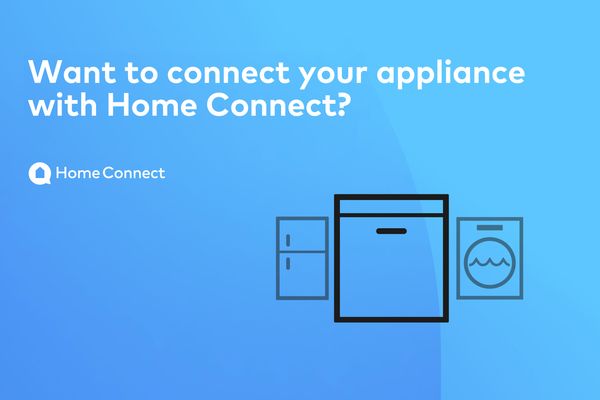
Свържете вашите домакински уреди с Home Connect
Ще ви покажем колко лесно става това с QR код.
















